Avant de discuter de la raison pour laquelle l'application Life 360 ne met pas à jour l'emplacement, voyons ce qu'est Life 360. Life 360 est une application de géolocalisation en temps réel que vous pouvez utiliser sur les téléphones portables pour suivre vos proches. Elle vous aide à savoir où se trouve votre famille et si elle est en danger ou non. Cette application doit changer fréquemment d'emplacement pour que les gens puissent suivre leur famille ou leurs proches. Cependant, il arrive que cette application ne mette pas à jour l'emplacement. Dans cet article, nous allons discuter des raisons et des solutions pour résoudre le problème de Life 360 qui ne met pas à jour l'emplacement.
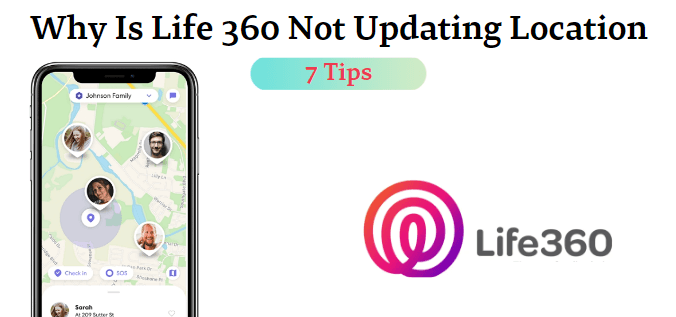
- Partie 1. Pourquoi life 360 ne met pas à jour l'emplacement?
- Partie 2. Comment changer d'emplacement sur Life 360
- Partie 3. 7 Conseils Pour Se Situer Sur Life 360 Sans Travailler
Partie 1. Pourquoi Life 360 ne met-il pas à jour l'emplacement ?
Lorsque vous ne pouvez pas localiser l'emplacement de votre famille ou de votre ami qui utilise Life 360, c'est parce que l'application ne met pas à jour l'emplacement. Il y a quelques raisons courantes pour lesquelles Life 360 ne met pas à jour l'emplacement.
La personne que vous essayez de joindre a désactivé l'option de partage de l'emplacement.
Il y a une erreur de réseau, ce qui signifie que le Wi-Fi ou les données cellulaires ne fonctionnent pas.
Le téléphone portable a été éteint en raison d'une batterie faible.
L'application n'a pas obtenu l'autorisation de l'utilisateur.
Plus de trois jours se sont écoulés depuis la dernière ouverture de l'application.
Le même compte est connecté à l'aide de plusieurs appareils.
Le téléphone est connecté à un VPN.
Partie 2. Comment changer d'emplacement sur Life 360
Si vous voulez changer votre position sur votre téléphone, vous pouvez utiliser WooTechy iMoveGo. C'est un outil facile à utiliser avec des instructions partout dans l'outil. iMoveGo a une interface simple, ce qui rend son utilisation facile pour les utilisateurs. Voici quelques caractéristiques de cet outil.
Principales caractéristiques de iMoveGo

75.000.000+
Téléchargements
- WooTechy iMoveGo fonctionne avec toutes les applications qui utilisent la localisation.
- Il vous permet d'accéder à des services géo-spécifiques qui ne sont pas disponibles dans votre région.
- Support pour se téléporter dans n'importe quel endroit du monde.
- Vous pouvez utiliser le joystick pour vous déplacer au lieu de marcher lorsque vous jouez à des jeux géolocalisés comme Pokémon Go.
- WooTechy iMoveGo ne nécessite pas de jailbreaking.
- Il prend en charge les appareils Android, iOS, Windows et macOS.
- Vous pouvez également personnaliser la vitesse et l'itinéraire de votre mouvement GPS.
-
Download Now
Secure Download
Guide textuel pour usurper votre position sur Life 360 :
Étape 1. Téléchargez WooTechy iMoveGo en fonction de votre système d'exploitation et installez l'outil. Après l'installation, lancez WooTechy iMoveGo. Cliquez sur Commencer.
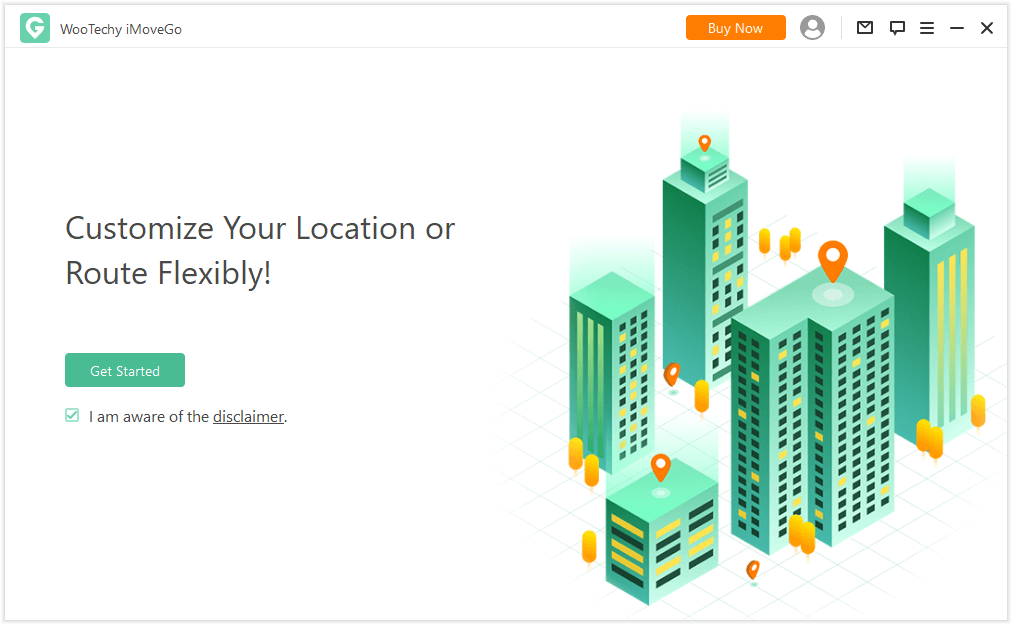
Étape 2. Connectez votre téléphone portable à l'ordinateur. Vous pouvez le connecter à l'aide d'un câble USB ou par Wi-Fi. Si vous utilisez le Wi-Fi, assurez-vous que l'ordinateur et le téléphone utilisent le même Wi-Fi. Choisissez l'option Faire confiance à cet ordinateur pour continuer.
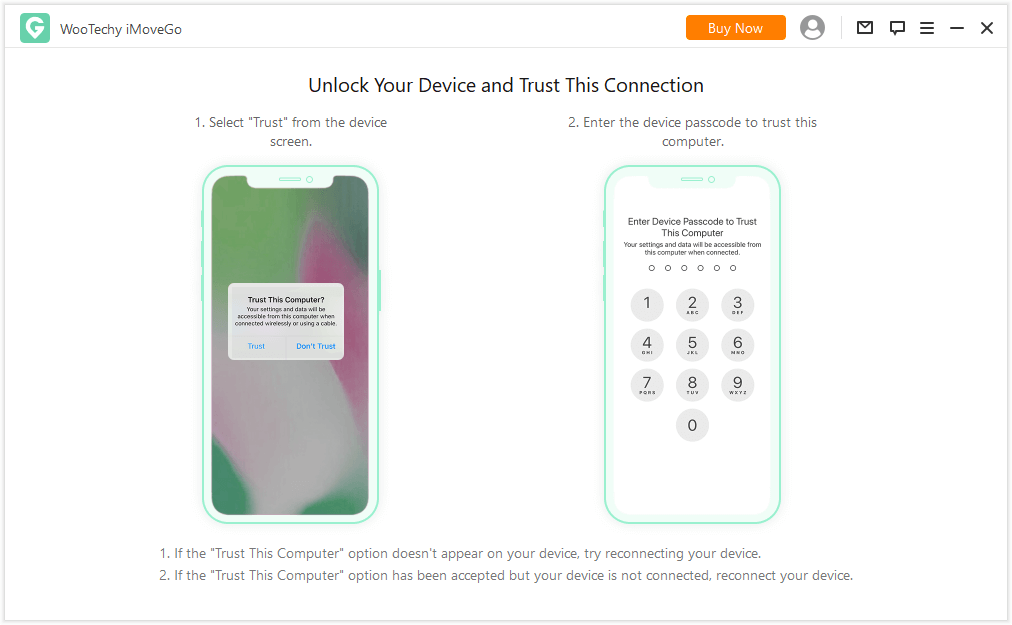
Étape 3. Sélectionner Mode Téléportation et choisissez l'emplacement qui apparaît dans l'application. Vous pouvez soit trouver manuellement l'emplacement sur la carte, soit entrer le nom de l'emplacement, et l'application le trouvera pour vous.
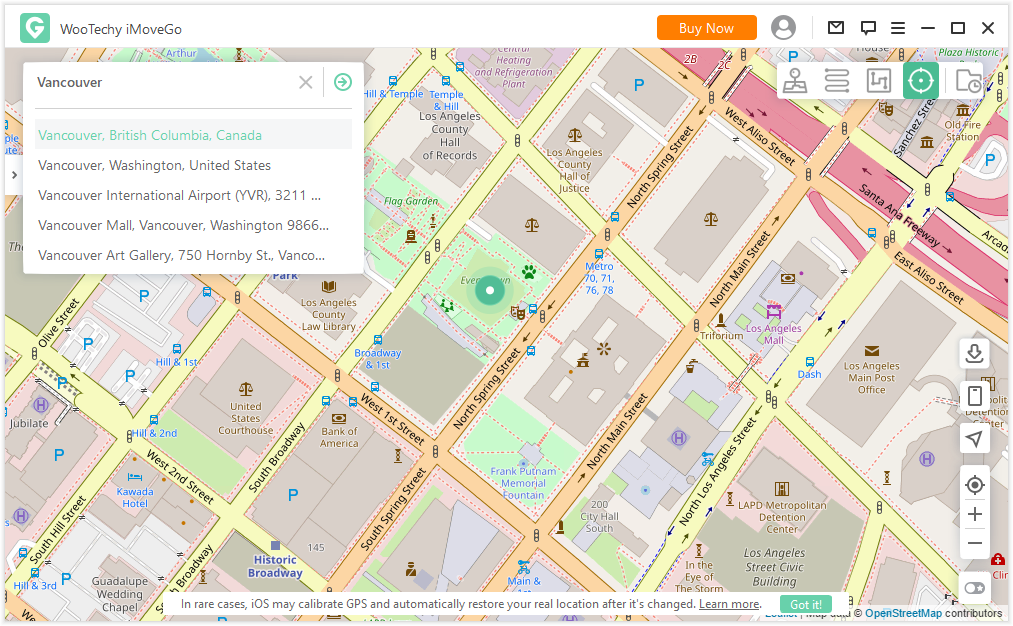
Étape 4. Après avoir finalisé l'emplacement, cliquez sur Déplacer. WooTechy iMoveGo vous emmènera à cet endroit précis.
Vous verrez alors que l'emplacement a été mis à jour sur Life360. De plus, il y a 7 autres astuces pour résoudre le problème de Life 360 qui ne se met pas à jour.
7 Conseils Pour Se Situer Sur Life 360 Sans Travailler
1Vérifiez les paramètres du réseau
Si votre connexion Internet est mauvaise, il se peut que l'application ne fonctionne pas comme vous le pensez. Vérifiez votre connexion Internet et connectez-vous à un réseau Wi-Fi plus puissant et plus stable.
Si le Wi-Fi ne fonctionne pas, passez aux données mobiles ou aux données cellulaires. Désactivez également le mode d'économie d'énergie. Ce réglage est destiné aux utilisateurs d'Android, mais il est presque identique pour les utilisateurs d'iOS.
2Activer la permission de localisation pour Life 360
Pour iOS:
Étape 1. Allez dans Réglages et trouvez l'application Life 360. Tapez dessus.
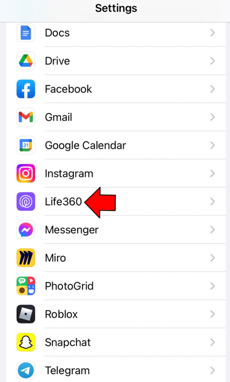
Étape 2. Tapez sur Localisation et choisissez l'option Toujours sous Autoriser l'accès à la localisation. Tapez sur Localisation et choisissez l'option Toujours sous Autoriser l'accès à la localisation.
Étape 3. Assurez-vous d'activer l'option Localisation précise. Revenez en arrière et activez le suivi de la condition physique sous Mouvement et condition physique.
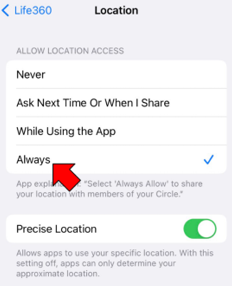
Pour Android :
Étape 1. Sur votre appareil Android, ouvrez Paramètres et allez à Applications. Trouvez l'application Life 360 et appuyez dessus.
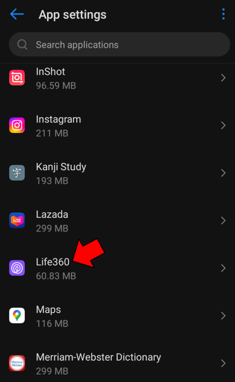
Étape 2. Choisissez l'option Autoriser tout le temps l'accès à la localisation pour cette application.
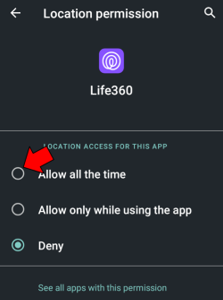
3Activer l'actualisation en arrière-plan de l'application Life 360
Pour que Life 360 envoie l'emplacement exact avec l'heure, vous devez l'autoriser à fonctionner en arrière-plan. Pour cela, vous pouvez activer l'actualisation de l'application Life 360 en arrière-plan.
Étape 1. Allez dans Réglages, et naviguez jusqu'à Life 360. Tapez dessus.
Étape 2. Vous verrez différentes options ici. Tapez sur et activez l'option Actualisation de l'application en arrière-plan.
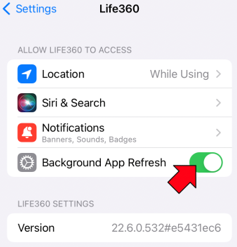
4Désactiver l'optimisation de la batterie
Si vous êtes confronté au problème de la non-actualisation de l'emplacement, vous pouvez également résoudre ce problème en désactivant l'optimisation de la batterie. Sur les appareils iOS, désactivez le mode basse consommation. Cela permet de ne pas fermer l'application Life 360 lorsque la batterie est faible, qui en retour fonctionnera en arrière-plan et fournira l'emplacement exact de l'appareil.
Étape 1. Allez dans Réglages > Batterie.
Étape 2. Désactivez l'option Mode faible consommation.
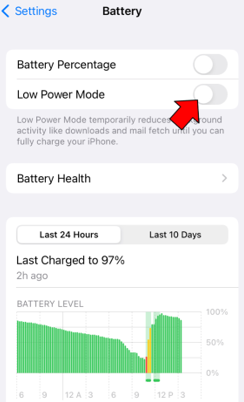
5Déconnexion du compte d'autres appareils
L'utilisation du même compte Life 360 sur plusieurs appareils peut causer des problèmes de localisation ou de mise à jour. C'est parce que tous les appareils avec le même compte seront dans des endroits différents, causant des problèmes pour l'outil de recherche de l'appareil spécifique que vous recherchez. Pour éviter tout problème, connectez-vous en utilisant uniquement l'appareil, et l'outil vous indiquera l'emplacement précis sans donner d'informations erronées.
6Mettez à jour Life 360 avec la dernière version et redémarrez-le.
Si vous avez des difficultés à corriger la mise à jour de l'emplacement dans Life 360 en utilisant les solutions ci-dessus, vous pouvez essayer de mettre à jour la dernière version de l'outil et redémarrer votre téléphone pour vérifier si cela fonctionne ou non.
Étape 1. Allez sur Play Store ou App Store, selon le système d'exploitation de votre téléphone.
Étape 2. Recherchez l'application Life 360 et vérifiez s'il existe une mise à jour. Si c'est le cas, téléchargez et installez la mise à jour.
Étape 3. Redémarrez votre appareil et vérifiez si la localisation est mise à jour ou non.
7Réinstaller Life 360 et le connecter à nouveau
Si le Life360 n'est pas encore mis à jour, désinstaller et réinstaller est un autre choix. Cependant, Life360 et le téléphone cellulaire surveillé cible seront déconnectés, vous devez recontacter le téléphone cible pour compléter la connexion.
Conclusion
Dans cet article, nous avons parlé de l'application Life 360 et de la façon dont elle vous tient au courant de l'emplacement de votre famille et de vos amis si l'application Life360 ne se met pas à jour. Parfois, l'application fonctionne mal et n'affiche pas la position correcte parce qu'elle ne se met pas à jour.
Il y a différentes raisons pour lesquelles Life 360 ne met pas à jour la position. Les raisons les plus courantes sont une mauvaise connexion réseau, la désactivation du partage de l'emplacement, l'extinction du téléphone ou l'utilisation d'un VPN. Si vous souhaitez modifier votre position à l'aide d'un outil fiable, vous pouvez opter pour WooTechy iMoveGo. Il s'agit d'un outil efficace qui fonctionne à la fois sur les appareils Windows et iOS. Téléchargez la version d'essai de cet outil et essayez de changer votre localisation sans aucun paiement.
Download Now
Secure Download







